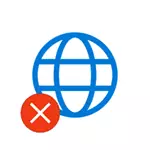
Nota: La meva experiència suggereix que aproximadament el 5 per cent (i això no és tan poc) la raó que Internet ha deixat de funcionar de cop i volta amb el missatge "no connectat. No hi ha connexions disponibles "en l'àrea de notificació i" Cable de xarxa no està connectat "a la llista de connexions, es suggereix que el cable LAN està realment no connectat: Comprovar i tornar a connectar (encara que visualment sembla que no hi ha problemes) La cable és de el connector de la targeta de xarxa de l'ordinador, i en el costat de l'connector LAN de l'encaminador si la connexió es realitza a través d'ell.
- Què fer si Internet no funciona només en el navegador
- Xarxa Ethernet Comprovació de la connexió
- controladors de la targeta de xarxa de l'ordinador
- Determinació de la targeta de xarxa per a BIOS (UEFI)
- Informació adicional
Internet no només en el navegador
Vaig a començar amb un dels casos més comuns: Internet no funciona al navegador, però a el mateix temps, seguir per connectar-se a Internet Skype i altres missatgers, client de torrent, Windows pot buscar actualitzacions.En general, en una situació d'aquest tipus, la icona de connexió en els espectacles de l'àrea de notificació que no hi ha accés a Internet, encara que en realitat no ho és.
Les raons en aquest cas poden tenir programes no desitjats en l'equip, la configuració de les connexions de xarxa canviat, problemes amb els servidors DNS, de vegades incorrectament remota antivirus o de Windows 10 "gran actualització" realitzat en la terminologia de Windows 10) amb un antivirus instal·lat.
Vaig considerar aquesta situació en detall en un manual separat: els llocs no es poden obrir, i funciona Skype, que descriu en detall com corregir el problema.
Comprovació d'una connexió de xarxa a la xarxa local (Ethernet)
Si la primera opció no és adequat per a la seva situació, recomano fer els següents passos per comprovar la connexió a Internet:
- Anar a la llista de connexions de Windows, per a això es pot prémer les tecles Win + R en el teclat, introdueixi Ncpa.cpl i premeu ENTER.
- Si l'estat de la connexió és "desactivat" (icona gris), feu-hi clic amb el botó dret de ratolí i seleccioneu "Connectar".
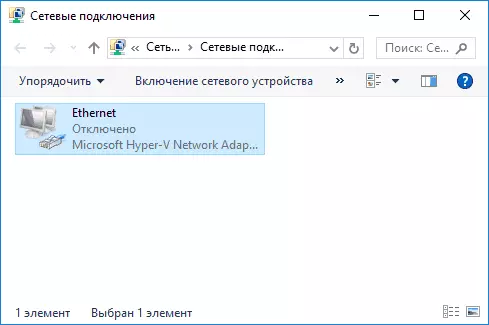
- Si l'estat de la connexió és "xarxa no identificada", consulteu les instruccions de "no identificat de Windows 7" i "no identificat Windows 10 no identificat de xarxa".

- Si veieu un missatge que el cable de xarxa no està connectat, és possible que no estigui realment connectat ni connectat malament des de la targeta de xarxa o el router. També pot ser que els problemes del proveïdor (sempre que el router no s'utilitza) o un mal funcionament del router.
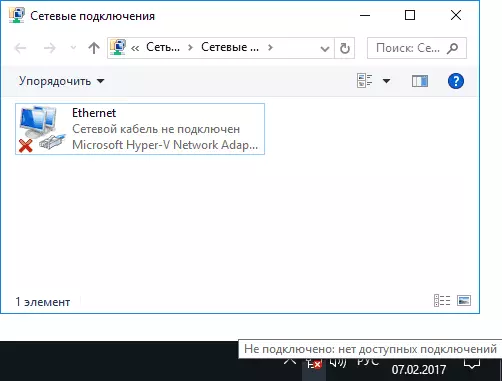
- Si la llista no té una connexió Ethernet (connexió a través de la xarxa local), amb més probabilitats utilitzareu la secció sobre la instal·lació de la xarxa de controladors de xarxa més endavant en les instruccions.
- Si l'estat "normal" de connexió i mostra el nom de la xarxa (xarxa 1, 2, etc., o el nom de xarxa especificat en el router), però Internet no funciona de totes maneres, segueix els passos següents.
Anem a parlar al paràgraf 6: la connexió de la xarxa local mostra que tot està bé (habilitat, hi ha un nom de xarxa), però no hi ha Internet (això pot acompanyar aquest missatge "sense accés a Internet" i una marca d'exclamació groga següent per la icona de connexió en l'àrea de notificació).
connexió de xarxa local està actiu, però no hi ha Internet (sense accés a Internet)
En una situació en què funciona la connexió per cable, però no hi ha internet, hi ha diverses causes comunes del problema:
- Si la connexió es realitza a través de l'router: alguna cosa està malament amb el cable al port WAN (Internet) en el router. Comproveu totes les connexions per cable.
- A més, per la situació amb el router: configuració de la connexió d'Internet s'han configurat al router, xec (veure Ajust Routher). Fins i tot si la configuració és correcta, comproveu l'estat de la connexió a la interfície web del router (si no està actiu, per alguna raó no és possible establir una connexió, possiblement la falla del tercer punt).
- La manca d'accés temporal a Internet des del proveïdor, això no passa sovint, però passa. En aquest cas, la Internet no estarà disponible en altres dispositius a través de la mateixa xarxa (comprovar si és possible), en general el problema es corregeix durant el dia.
- Problemes amb les opcions de connexió de xarxa (accés a DNS, opcions de proxy, paràmetres TCP / IP). Mètodes de resolució per a aquest cas es descriuen en l'article esmentat anteriorment. Els llocs no estan oberts i l'Internet no funciona en un material separat en Windows 10.
Per al 4t punt, des de les accions que es poden provar principalment:
- Inscriviu-vos a la llista de connexions, feu clic amb el botó dret a la connexió a Internet: "Propietats". A la llista de protocols, seleccioneu "IP versió 4", feu clic a "Propietats". Ajust "Utilitza les següents adreces de servidors DNS" i 8.8.8.8 i 8.8.4.4 indicar, respectivament (i si ja es van crear adreces allà, llavors, per contra, tracta de "obtenir l'adreça de servidor DNS automàticament). Després d'això, és convenient netejar la memòria cau DNS.
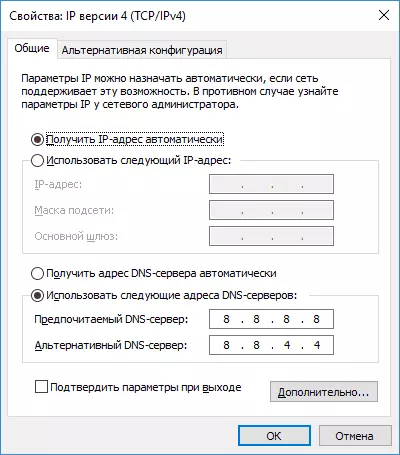
- Aneu al tauler de control (a la part superior de la dreta, al paràgraf "Veure", poseu "icones") - "Propietats del navegador". A la pestanya "Connections", feu clic a Configuració de la xarxa. Eliminar totes les marques de si al menys n'hi ha un instal·lat. O, si ningú està instal·lat - intenta habilitar "Definició automàtica dels paràmetres".
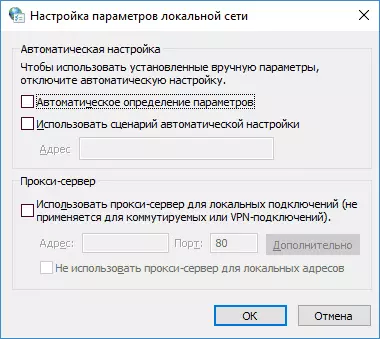
Si aquestes dues maneres no ajudaven, proveu mètodes més sofisticats per resoldre el problema de les instruccions individuals derivades del 4t paràgraf.
Nota: Si acabes d'instal·lar el router, l'heu connectat amb un cable a un ordinador i no hi ha internet a l'ordinador, a continuació, amb una gran perceptitud que encara no heu configurat correctament el router. Tan aviat com es fa, hauria d'aparèixer a Internet.
controladors de la targeta de xarxa de l'ordinador i apagat de LAN a la BIOS
Si el problema d'Internet va aparèixer després de reinstal·lar Windows 10, 8 o Windows 7, així com en els casos en què no hi ha connexió de xarxa local a la llista de connexions de xarxa, el problema amb l'alta probabilitat és causada pel fet que la targeta de xarxa necessària Els controladors no estan instal·lats. Menys sovint, el fet que l'adaptador Ethernet estigui desactivat a la BIOS (UEFI) de l'ordinador.
En aquest cas, s'han de realitzar els passos següents:
- Aneu al gestor de dispositius de Windows, per a aquesta premsa de tecles Win + R, introduïu Devmgmt.msc i premeu Intro.
- Al gestor de dispositius a l'element de menú Visualitza, enceneu la visualització dels dispositius ocults.
- Comproveu si la targeta de xarxa es troba a la llista de "adaptadors de xarxa" i si hi ha cap dispositiu desconegut a la llista (si qualsevol pot tenir una targeta de xarxa desactivada a la BIOS).

- Anar a la pàgina oficial de fabricant de la placa base de l'ordinador (veure la forma de saber què placa base en un ordinador) o, si es tracta d'un ordinador "de marca", a continuació, a la pàgina oficial de fabricant de el PC i en el "Suport" Secció, descarregueu el controlador per a la targeta de xarxa. Normalment té un nom que conté LAN, Ethernet, xarxa. La manera més senzilla de trobar el lloc web i la pàgina desitjat és introduir una sol·licitud al motor de cerca que consisteix en un model de PC o la placa base i la paraula "suport", normalment el primer resultat i és la pàgina oficial.
- Instal·leu aquest controlador i comproveu si Internet ha guanyat.
Potser en aquest context serà útil: com instal·lar el controlador d'un dispositiu desconegut (si hi ha dispositius desconeguts al gestor de tasques del gestor de tasques).
Paràmetres de la targeta de xarxa a la BIOS (UEFI)
De vegades, pot resultar que l'adaptador de xarxa està desactivat a la BIOS. En aquest cas, definitivament no veureu les targetes de xarxa al gestor de dispositius i connexions a través de la xarxa local - a la llista de connexions.
Els paràmetres de la targeta de xarxa integrada de l'ordinador poden estar ubicats en diferents seccions de la BIOS, la tasca és trobar i activar-(configurar en Activat). Aquí pot ajudar: com anar a la BIOS / UEFI en Windows 10 (rellevant per a altres sistemes).
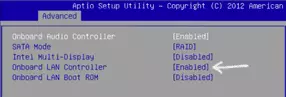
Les seccions típiques de BIOS on l'element desitjat poden ser:
- Avançada - Hardware.
- Perifèrics integrats.
- Configuració de el dispositiu de bord
En el cas que en una d'aquestes seccions o similars LAN (Ethernet que es pot trucar, Nic), l'adaptador està desactivat, tracti de activar-lo, guardar la configuració i reiniciar l'ordinador.
Informació adicional
Si no és possible fer front a l'hora actual que Internet no funciona, així com fer que es guanya, pot ser útil com segueix:
- Al Windows, al Tauler de control - solució de problemes és un mitjà per automàticament problemes de solució de connexió a Internet. Si no se soluciona la situació, però reportarà la descripció de el problema, prova el cercador a Internet en el text d'aquest problema. Un dels casos més comuns: Adaptador de xarxa no té la configuració d'IP permeses.
- Si té Windows 10, cop d'ull als dos següents materials, es pot treballar: Internet no funciona a Windows 10, com restablir la configuració de Windows 10 de la xarxa.
- Si vostè té un nou equip o la placa, i el proveïdor d'accés a Internet restringeix a l'adreça MAC, llavors vostè ha d'informar a una nova adreça MAC.
Espero que algunes de les solucions a el problema d'Internet a l'ordinador a través del cable es va acostar al seu cas. Si no és així - descriure la situació en els comentaris, vaig a tractar d'ajudar.
